Comment enregistrer l’audio de la traduction de Google ?
- Accueil
- Astuces
- Montage audio
- Comment enregistrer l’audio de la traduction de Google ?
Résumé
Avec la popularité des plateformes sociales, de plus en plus de personnes choisiront de faire des vidéos et de les télécharger sur des plateformes sociales pour partager leur vie quotidienne. Si vous souhaitez créer une vidéo d'explication du logiciel, mais que vous ne souhaitez pas la doubler vous-même, vous pouvez copier et coller le texte d'explication dans Google Translate et utiliser la fonction de lecture de Google Translate pour doubler la vidéo. Alors, comment enregistrer l'audio de la traduction de Google ? Ci-dessous, nous partagerons un outil d'enregistrement/édition audio gratuit et pratique.
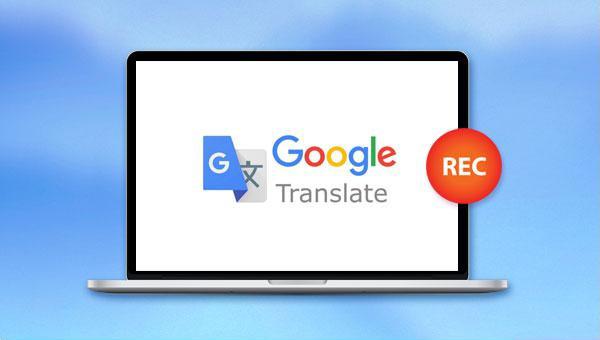
Renee Audio Tools peut éditer la musique sous format MP3, ACC, FLAC, APE et d’autres formats populaires. Par ailleurs, on peut mixer les sons, faire le fondu en entrée ou en sortie, accélérer la vitesse de lecture, changer la voix masculine ou féminine. Si vous avez envie de diviser ou fusionner les fichiers audio, Renee Audio Tools peut aussi les faire. Ce logiciel non seulement offre des fonctions différentes, mais aussi prend en charge des formats audio populaires, comme MP3, MP2, M4A, WMA, ACC, AC3, FLAC, WAV, AMR, OGG, APE, MKA, etc. Il peut convertir les formats audio.

Coupage audio Rogner et couper le fichier audio sous le format MP3, ACC, FLAC, APE et d’autres formats. Par ailleurs, il est possible de créer le fondu en entrée et en sortie, de changer la voix masculine et féminine, de faire le mixage audio et de modifier le volume.
Assemblage audio Fusionner en un seul des fichiers audio sous le format MP3, ACC, FLAC, APE et d’autres formats. En plus, il peut personnaliser le format et la qualité pour le fichier de sortie.
Enregistrement audio Enregistrer le son en streaming sous de divers formats audio. Cet outil propose également la fonction d’enregistrement automatique. Et aussi, Renee Audio Tools est capable d’interrompre l’enregistrement audio quand aucun son n’est détecté, ce qui peut économiser l’espace du disque dur.
Conversion de formats Convertir des fichiers de musique entre les formats MP3, M4A, ACC, OGG, AAC et FLAC. Il est aussi possible de convertir des vidéos en format MP3.
Transfert de musique à iTunes Mettre des fichiers de musique sur iTunes (Il faut avant tout installer et se connecter à iTunes.).
Conversion de formats Convertir des fichiers de musique entre les formats MP3, M4A, ACC, OGG, AAC et FLAC.
Transfert de musique à iTunes Mettre des fichiers de musique sur iTunes (Il faut avant tout installer et se connecter à iTunes.).
Enregistrement audio Enregistrer le son en streaming sous de divers formats audio.

Enregistrement : Prendre en charge de l’enregistrement du son de l’ordinateur et du microphone.
Coupage : Permettre le coupage de clips audio, le réglage de la vitesse de lecture audio, le réglage du faisceau sonore et du volume, etc.
Fusion : Fusionner plusieurs fichiers audio en un seul fichier complet.
Conversion : Lancer la conversion entre différents formats de fichiers audio et fournir également des modules fonctionnels tels que le découpage, le réglage de la vitesse, le changement de voix, le mixage et l’éditeur ID3.
Vidéo en MP3 : Convertir la vidéo en formats audio, tels que MP3, WAV, AAC, M4A et d’autres formats.
Éditeur de tag ID3 : Modifier les informations détaillées des fichiers audio, telles que le nom de la chanson, l’artiste, l’album, l’année, le genre, etc.
Transférer vers iTunes : Ajouter des fichiers audio à iTunes.
Extraction de CD : Séparer les fichiers audio du CD et enregistrer les fichiers audio sur l’ordinateur.
Gravure de CD : Graver des fichiers audio de votre ordinateur sur un CD.
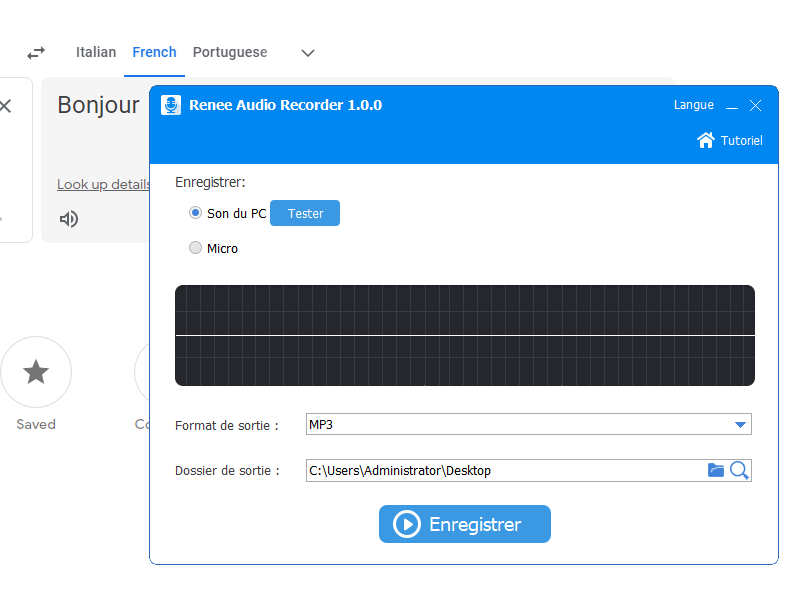
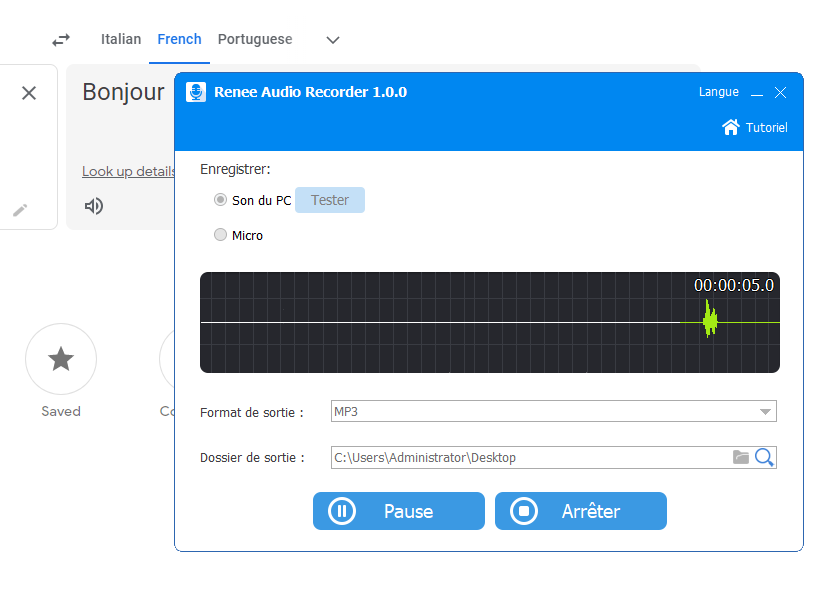
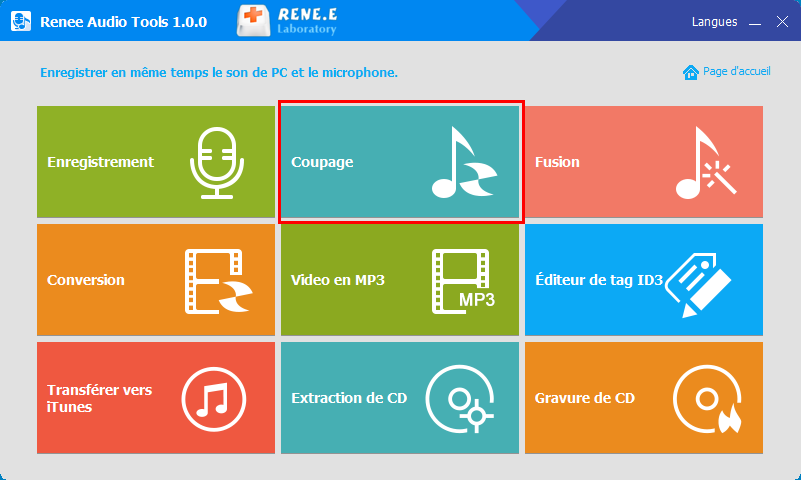
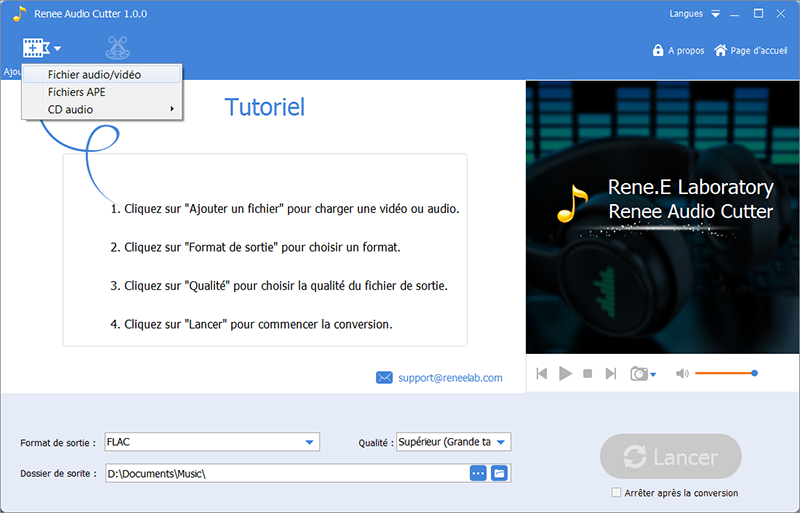
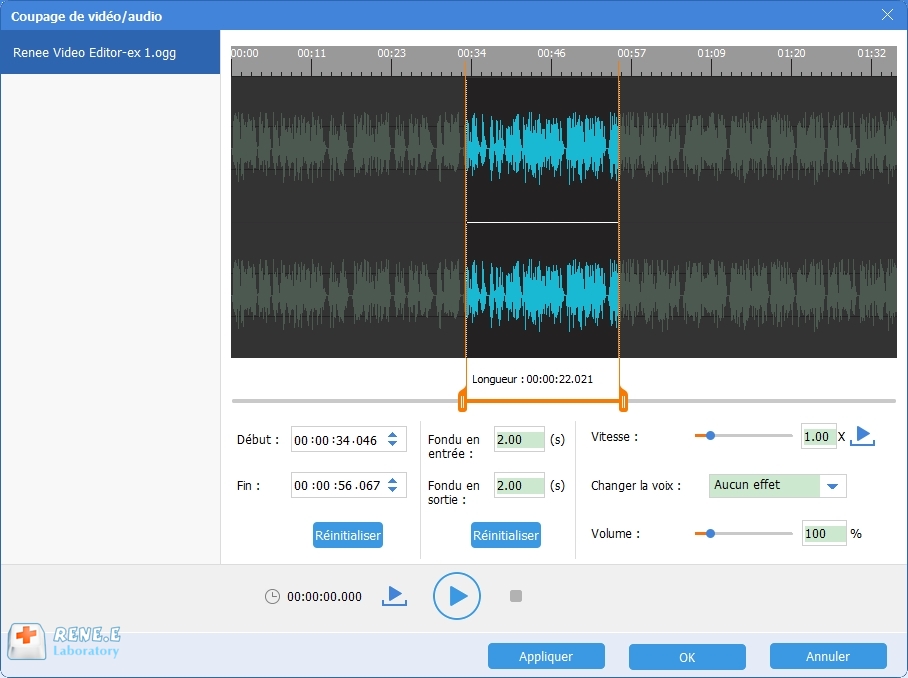
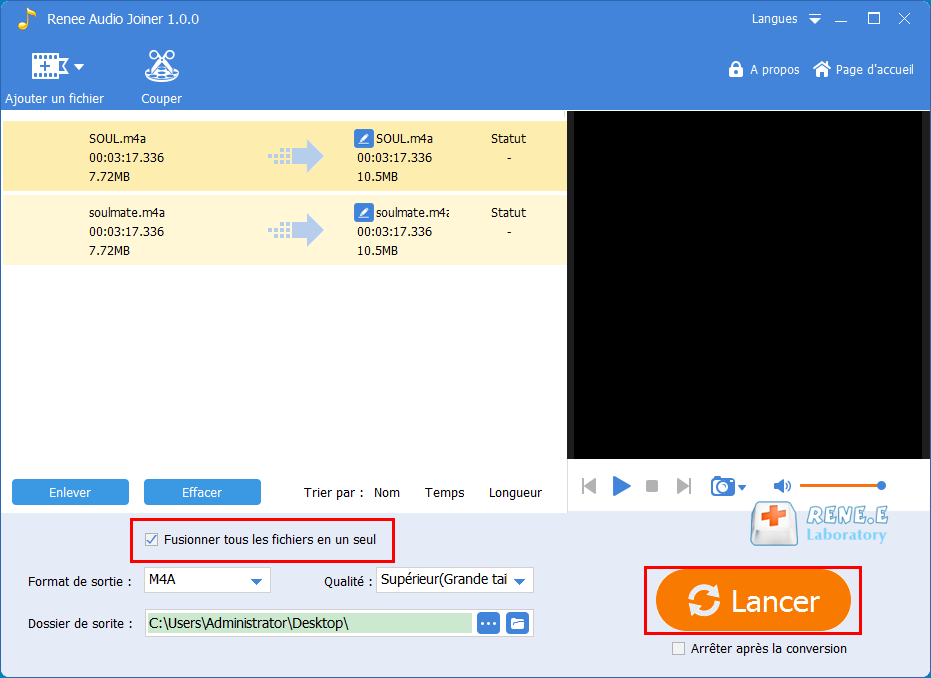
Articles concernés :
Comment enregistrer l'audio sur un ordinateur Windows 10 ?
11-12-2023
Adèle BERNARD : À l'heure actuelle, sur le marché des logiciels, il existe d'innombrables logiciels pouvant répondre aux besoins d'enregistrement informatique...
Comment extraire l'audio depuis la vidéo YouTube ?
24-07-2023
Louis LE GALL : YouTube est l'un des sites de partage de vidéos les plus populaires au monde, et regarder des vidéos...
(Tutoriel pratique) Comment fusionner les fichiers audio en ligne ?
13-03-2024
Louis LE GALL : Il existe de nombreuses façons de fusionner des vidéos, telles que l'utilisation d'outils d'édition audio locaux professionnels ou...
(Tutoriel pratique) Comment couper l'audio en ligne ?
13-03-2024
Mathilde LEROUX : Si vous avez besoin de découper des fichiers audio, l'utilisation d'outils d'édition audio en ligne peut être le...


